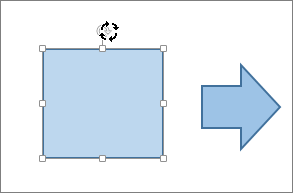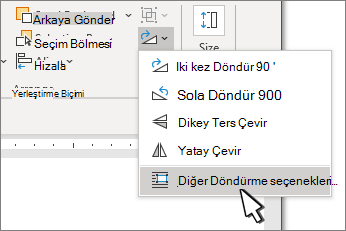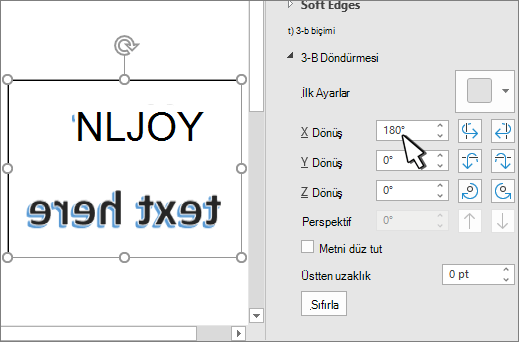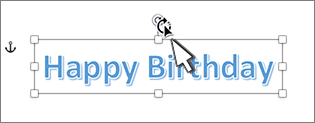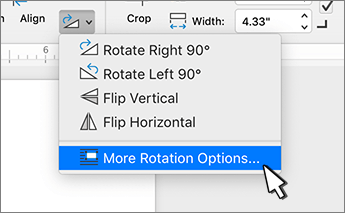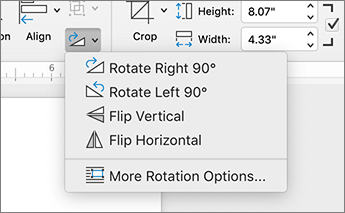Not: Şekil Biçimi, Çizim Araçları veya Resim Araçları sekmelerini görmüyorsanız, bir metin kutusu, şekil veya WordArt seçtiğinizden emin olun. Biçim sekmesini açmak için nesneye çift tıklamanız gerekebilir.
Herhangi bir açıyla döndürme
-
Döndürülecek nesneyi seçin.
-
Nesnenin üst kısmındaki döndürme tutamacına dokunun ve istediğiniz yönde sürükleyin.
-
Döndürme işlemini 15 derecelik artımlarla sınırlandırmak istiyorsanız, döndürme tutamacını sürüklerken Shift tuşunu basılı tutun.
-
Birden çok şekli döndürdüğünüzde, bu şekiller bir grup olarak döndürülmez; bunun yerine her şekil kendi merkezi çevresinde döndürülür.
-
Tam olarak belirli bir açıda döndürme
-
Döndürülecek nesneyi seçin.
-
Şekil Biçimi, Çizim Araçları veya Resim Araçları > Biçim'e gidin.
-
Döndür'ü ve ardından Diğer Döndürme Seçenekleri'ni seçin.
-
Açılan bölmede veya iletişim kutusunda, Döndürme kutusuna nesneyi döndürmek için gereken miktarı girin. Ayrıca, nesneyi tam olarak istediğiniz konuma döndürmek için okları da kullanabilirsiniz.
90 derece döndürme
-
Döndürmek istediğiniz nesneyi seçin.
-
Şekil Biçimi, Çizim Araçları veya Resim Araçları > Biçim'e gidin.
-
Döndür'ü seçin ve ardından:
-
Nesneyi 90 derece sağa döndürmek için Sağa 90° Döndür'ü seçin.
-
Nesneyi 90 derece sola döndürmek için Sola 90° Döndür'ü seçin.
-
Nesneyi ters çevirme
Çevirme araçlarını kullanarak, bir yansıtma efekti oluşturabilir veya bir nesneyi ters çevirebilirsiniz.
-
Döndürülecek nesneyi seçin.
-
Şekil Biçimi, Çizim Araçları veya Resim Araçları > Biçim'e gidin, Döndür'ü seçin ve sonra:
-
Nesneyi baş aşağı çevirmek için Dikey Çevir'i seçin.
-
Nesnenin ayna görüntüsünü oluşturmak için (WordArt hariç), Yatay Çevir'i seçin.
-
WordArt veya Şekil metnini yansıtma
-
Yansıtılması gereken WordArt veya Şekil'i seçin.
Daha fazla bilgi için bkz. WordArt ekleme.
-
Şekil Biçimi'ne veya Çizim Araçları Biçimi'ne tıklayın.
-
3B Döndürme > 3B Döndürme Seçenekleri
-
3-B Döndürme'nin altında X Döndürme'yi180° olarak ayarlayın.
Not: Şekildeki metni döndürmek için
Herhangi bir açıyla döndürme
-
Döndürülecek nesneyi seçin.
-
Nesnenin üst kısmındaki döndürme tutamacına dokunun ve istediğiniz yönde sürükleyin.
-
Döndürme işlemini 15 derecelik artımlarla sınırlandırmak istiyorsanız, döndürme tutamacını sürüklerken Shift tuşunu basılı tutun.
-
Birden çok şekli döndürdüğünüzde, bu şekiller bir grup olarak döndürülmez; bunun yerine her şekil kendi merkezi çevresinde döndürülür.
-
Tam olarak belirli bir açıda döndürme
-
Döndürülecek nesneyi seçin.
-
Döndürmek >Şekil Biçimi veya Resim Biçimi'ne gidin.
-
Diğer Döndürme Seçenekleri'ni seçin.
-
Açılan bölmede veya iletişim kutusunda, Döndürme kutusuna nesneyi döndürmek için gereken miktarı girin. Ayrıca, nesneyi tam olarak istediğiniz konuma döndürmek için okları da kullanabilirsiniz.
90 derece döndürme
-
Döndürmek istediğiniz nesneyi seçin.
-
Şekil Biçimi veya Resim Biçimi'ne gidin.
-
Döndür'ü seçin ve ardından:
-
Nesneyi 90 derece sağa döndürmek için Sağa 90° Döndür'ü seçin.
-
Nesneyi 90 derece sola döndürmek için Sola 90° Döndür'ü seçin.
-
Nesneyi ters çevirme
Çevirme araçlarını kullanarak, bir yansıtma efekti oluşturabilir veya bir nesneyi ters çevirebilirsiniz.
-
Döndürülecek nesneyi seçin.
-
Şekil Biçimi veya Resim Biçimi'ne gidin.
-
Döndür'ü seçin ve ardından:
-
Nesneyi baş aşağı çevirmek için Dikey Çevir'i seçin.
-
Nesnenin ayna görüntüsünü oluşturmak için (WordArt hariç), Yatay Çevir'i seçin.
-
WordArt veya Şekil metnini yansıtma
-
Yansıtılması gereken WordArt veya Şekil'i seçin.
Daha fazla bilgi için bkz. WordArt ekleme.
-
Şekil Biçimi > Biçim Bölmesi'ni seçin.
-
3-B Döndürme'nin altında X Döndürme'yi180° olarak ayarlayın.
Herhangi bir açıyla döndürme
-
Döndürmek istediğiniz nesneyi seçin.
-
Nesnenin üst kısmındaki döndürme tutamacına dokunun ve istediğiniz yönde sürükleyin.
Ayrıca bkz.
Metni daire veya başka bir şeklin çevresinde kaydırma
Şekilleri, resimleri veya diğer nesneleri gruplandırma veya gruplarını çözme